
Inhoudsopgave:
- Auteur John Day [email protected].
- Public 2024-01-30 11:16.
- Laatst gewijzigd 2025-01-23 15:01.




Een andere wijziging van een Ikea-lamp, toegevoegde adresseerbare LED's en een controller om iets unieks te creëren. Ontworpen om te worden gebruikt in een kinderkamer voor zacht omgevingslicht en als nachtlampje. Dit project maakt gebruik van 56x APA102 adresseerbare pixels, een NLED-pixelcontroller, met dynamische aangepaste kleursequenties. Met een strook LED's die op de muur schijnen en een interessant straaleffect creëren.
Dit project is voor persoonlijk gebruik en is in geen enkele vorm te koop. Sommige methoden en technieken zijn niet geschikt voor het produceren van apparaten voor andere doeleinden dan persoonlijk gebruik.
Waarom APA102? Dit licht hoort niet erg fel te zijn, het is alleen voor sfeer. APA102 heeft een extreem snelle PWM-frequentie, waardoor de pixels tot lagere niveaus kunnen dimmen dan andere chipsets zonder schokkerig/flikkerend licht te creëren.
Voor meer gedetailleerde informatie over het werken met LED's, adresseerbare pixels, voedingen en het kiezen van componenten (zoals de pixel-chipset). Zie de NLD-projectgids.
Stap 1: Gereedschap en benodigdheden

Benodigdheden:
- Ikea wolklamp 'DRÖMSYN'
- Schroot multiplex
- Nagels
- Aluminiumfolie, dikker spul is beter
- Small Zip Ties, wit/naturel
- Adresseerbare LED-strip - Hier wordt APA102 30/M gebruikt, kan ook WS2812 of iets dergelijks gebruiken. Houd het totale aantal pixels laag.
- USB-oplader, kleine vormfactor - 2 ampère of meer
- Aluminium ducttape - geen gewone ducttape.
- Pixel Controller - Hier wordt een NLED Pixel Controller Electron met IR Remote Kit gebruikt. Arduino of een andere pixelcontroller kan ook worden gebruikt.
- 1,5ft microUSB-kabel
- Optioneel: paneelmontage enkel stopcontact. Getrokken uit e-waste.
Gereedschap:
- Soldeerbenodigdheden en strijkijzer
- Lintzaag/decoupeerzaag/kopzaag of iets dergelijks
- Boormachine en bits
- Spade- of Forster-boren
Downloaden:
NLED Aurora Control - Kleurvolgordesoftware - Alleen compatibel met NLED-producten
Stap 2: Montage


Grondplaat:
- Trek de omtrek van de wolk op het triplex.
- Teken de getraceerde lijn ongeveer 0,5 "tot 1". Dus de getraceerde vorm is kleiner dan de wolk.
- Gebruik een zaag om het triplex langs die lijn te zagen. Het uitgesneden stuk moet in de wolk passen met een gelijkmatige opening rondom. Pas zo nodig aan.
- Optioneel: gebruik een spindelschuurmachine om de interne rondingen glad te maken en/of een schijfschuurmachine om de externe rondingen glad te strijken.
- Zandranden glad
- Verdun houtlijm met water en breng de randen aan. Na het drogen weer schuren en een tweede laag aanbrengen. Dat zorgt voor een glad oppervlak waarop de LED-strip zich kan hechten.
- Verf de bovenkant wit of gebruik wit vinyl om het te bedekken.
Montageposten instellen:
- Stel een kompas in op ongeveer 0,75 ", gebruik de rand van het triplex als richtlijn en trek rondom, laat een merkteken achter.
- Schat stappen van 1 "tussenruimte en markeer de lijn rondom.
- Gebruik een boormachine en boor die net iets kleiner is dan de spijkers die je wilt gebruiken.
- Boor rechte gaten op de gemarkeerde stappen.
- Sla de spijkers in de gaten, zorg ervoor dat ze recht zijn en niet door de andere kant komen.
Stap 3: Elektronica



Voorbereiding elektronische componenten:
- Bepaal hoe de pixelstrip wordt bedraad. Er zijn 3 strips en ze moeten allemaal met elkaar worden verbonden om een streng te vormen.
- Meet en snijd de LED-strip om langs de rand van het triplex te passen. Het kwam uit op 21 pixels.
- Meet en knip een lengte van de LED-strip voor de montagepalen. Zowel een binnen als buiten strip. Totaal was 18 pixels aan de buitenkant, 17 pixels aan de binnenkant.
- Soldeer op connectoren naar keuze, meestal een JST 3- of 4-pins. En krimp de aansluitingen, zowel voor isolatie als trekontlasting.
- Test de elektronica. LED strips, PSU, Controller, USB kabel, knop en IR ontvanger.
Optioneel: PSU-stroombedrading: wilde de stroom naar de PSU volledig kunnen uitschakelen wanneer deze niet in gebruik is, in plaats van de stroom naar het licht uit te schakelen en de PSU altijd aan te laten. En behoud hetzelfde snoer met inline schakelaar.
- Gebruik een Forster- of spadebit om een uitsparing uit te boren voor de voeding en het stopcontact.
- Knip de lampfitting van het lichtnetsnoer af.
- Strip, vertin en schuif enkele lagen krimpkous op. Soldeer de draden van het AC-snoer aan het stopcontact.
- Stel de krimpkous in, gebruik meerdere lagen. Zorg ervoor dat er geen blootliggende draad wordt blootgelegd.
- Gebruik isolerende hete lijm om de AC-knooppunten te bedekken.
- Steek de USB PSU in het stopcontact en plaats deze in de uitsparing. Heet lijm het op zijn plaats.
Samenkomst:
- Breng de ledstrip aan op de rand van het triplex, druk deze goed aan. Gebruik een heteluchtpistool om de strip te verwarmen voor een betere hechting.
- Bevestig de binnen- en buiten-LED-strip met kabelbinders aan de montagepalen.
- Als u een Pixel Controller Electron gebruikt, bereidt u deze voor op het gebruik van USB-voeding door de jumperdraad aan te sluiten zoals beschreven in het gegevensblad. En sluit de IR-afstandsbedieningsontvanger aan op de controller.
- Bevestig de compatibele connector aan de pixelcontroller die past bij de eerste lengte van de LED-streng.
- Sluit de controller aan op de PSU met behulp van de korte USB-kabel. Routeer het netjes.
- Routeer en plaats de multifunctionele drukknop ergens waar deze toegankelijk is.
- Leid en plaats de IR-ontvanger waar de infraroodafstandsbediening ermee kan communiceren.
- Verbind alle LED-pixels met elkaar.
- Controleer alle verbindingen, test op continuïteit of kortsluiting. Controleer het dan allemaal nog eens.
- Schakel de stroom in om te testen of alle LED's werken, test de knop en de afstandsbediening.
Stap 4: Eindmontage




Draden beveiligen:
- Gebruik na het testen de componenten die het nodig hebben isoleren. Zoals de pixelcontroller.
- Gebruik aluminiumtape om de draden vast te zetten. Die band is blijvend. Elektrische tape en ducttape zijn slechts tijdelijk en zullen uiteindelijk loslaten en een plakkerige puinhoop achterlaten.
Interne reflector:
- Dit verstrooit het naar binnen gerichte LED-licht om de binnenruimte gelijkmatiger te verlichten.
- Schat de grootte van aluminiumfolie. Grootte is niet belangrijk.
- Verfrommel het en plaats het in de montageposten. Zorg ervoor dat het niets aanraakt. Het moet even hoog zijn als de montageposten.
- Plaats het voorzichtig en pas het indien nodig aan. Eenmaal op zijn plaats, gebruik aluminiumtape om de aluminiumfolie op zijn plaats te houden.
Stap 5: Volgorde
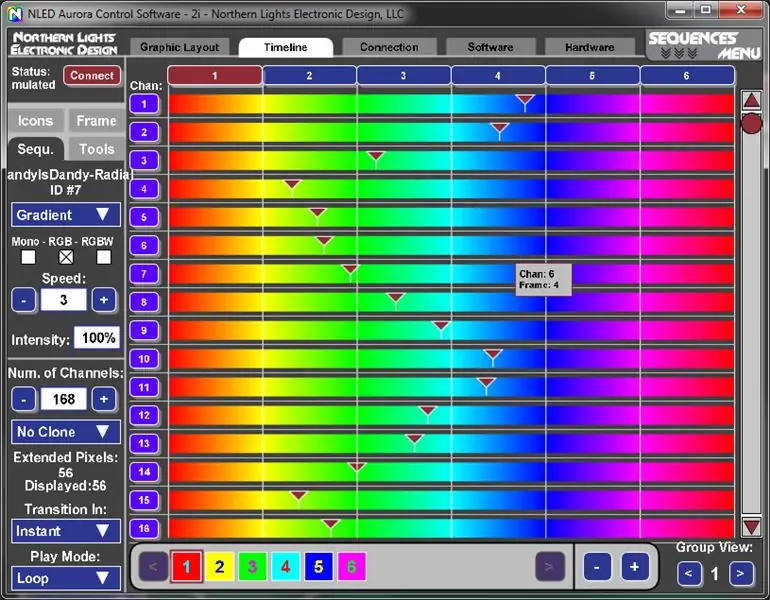
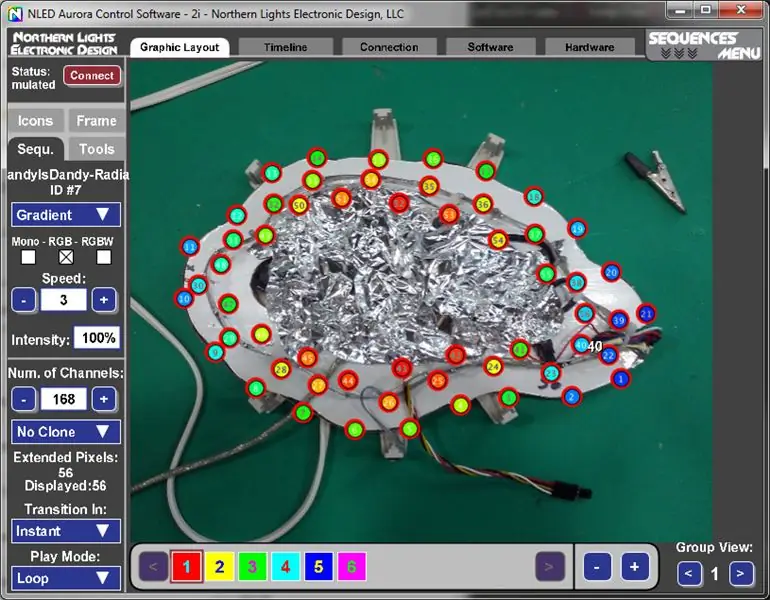
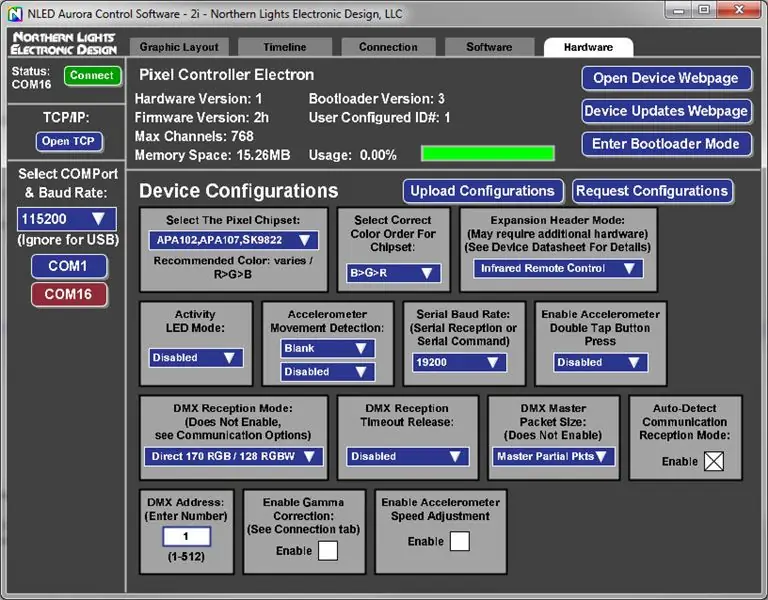
Dit is een stand-alone apparaat, het heeft geen externe datacommunicatie nodig om de kleursequenties uit te voeren. Alle patronen/reeksen worden opgeslagen in het interne geheugen.
Arduino heeft talloze bibliotheken om uit te kiezen om vergelijkbare resultaten te bereiken.
Hier beschreven is NLED Aurora Control, dat alleen compatibel is met NLED-pixelcontrollers.
OPMERKING: NLD Aurora wordt momenteel volledig herschreven en gemoderniseerd. Met volledige cross-platform (Windows, Mac, Linux) ondersteuning. Samen met tal van functie-toevoegingen en mogelijkheden. Verwachte release begin 2020
Video toont de meeste stappen. Meer details zijn te vinden in de Aurora-tutorialdocumenten en -video's. Samengevat:
- Door gebruik te maken van de softwarefunctie Grafische lay-out en Handmatig patchen, kan een afbeelding van het project worden gebruikt om een weergave te maken van de posities van alle pixels.
- De gebruiker plaatst handmatig een LED-pictogram over de afbeelding waar de pixels zich op het project bevinden. Ze moeten in dezelfde volgorde worden geplaatst als de adresseerbare pixels in de streng.
- Zodra de handmatige patch (kaart) is gemaakt. De software biedt een aantal functies om patronen dynamisch toe te passen op basis van de positie van de LED's. Hierdoor kan de reeks (patronen) dingen doen zoals heen en weer vegen of radiale kleurcycli.
Stap 6: Voltooien

Gloednieuwe NLED Aurora Control kleursequencing-software zal begin 2020 beschikbaar zijn
NLD-controllers en software worden voortdurend verbeterd en bijgewerkt. Neem contact op met eventuele functieverzoeken of bugrapporten.
Bedankt voor het lezen, bezoek www. NLEDshop.com voor Made In The USA LED-controllers en LED-producten.
Of vind meer projecten die NLED-producten gebruiken op ons Instructables-profiel of de projectenpagina op onze website.
Ga voor nieuws, updates en productvermeldingen naar www.northernlightselectronicdesign.com
Neem contact met ons op voor vragen, opmerkingen of bugrapporten. NLED is beschikbaar voor embedded programmering, firmware-ontwerp, hardware-ontwerp, LED-projecten, productontwerp en advies. Neem contact met ons op om uw project te bespreken.
Updates en meer informatie zijn te vinden op de projectwebpagina: www.nledshop.com/projects/wallcloud
Aanbevolen:
DIY Ambient Wandlampen: 9 Stappen

DIY Ambient Wandlampen: Hallo. Ik ben anonieme garnalen, welkom bij de eerste Instructables-tutorial van dit kanaal. Wil je hier meer van zien, kijk dan hier op mijn Youtube kanaal: https://bit.ly/3hNivF3Now, op naar de tutorial. Deze wandlampen worden aangestuurd door een lon
Hoe de ESP8266 NodeMCU te verbinden met de IoT Cloud: 5 stappen

Hoe de ESP8266 NodeMCU te verbinden met de IoT Cloud: Deze instructable toont u een eenvoudige Internet of Things-demo met behulp van de ESP8266 NodeMCU en een online IoT-service genaamd AskSensors. We laten u zien hoe u snel gegevens van de ESP8266 HTTPS-client kunt krijgen en deze in een grafiek kunt plotten in de AskSensors Io
Temperatuur- en vochtigheidsbewaking met behulp van de ESP-01 & DHT en de AskSensors Cloud: 8 stappen

Temperatuur- en vochtigheidsbewaking met behulp van de ESP-01 & DHT en de AskSensors Cloud: in deze instructie gaan we leren hoe we de temperatuur- en vochtigheidsmetingen kunnen bewaken met behulp van het IOT-MCU/ESP-01-DHT11-bord en het AskSensors IoT-platform .Ik kies de IOT-MCU ESP-01-DHT11-module voor deze toepassing omdat het
Gegevens naar de cloud verzenden met Arduino Ethernet: 8 stappen

Gegevens naar de cloud verzenden met Arduino Ethernet: deze instructie laat u zien hoe u uw gegevens publiceert naar het AskSensors IoT-platform met behulp van Arduino Ethernet Shield. Met het Ethernet Shield kan uw Arduino eenvoudig verbinding maken met de cloud en gegevens verzenden en ontvangen via een internetverbinding. Wat we
Ambient real-time klok: 4 stappen

Ambient Real Time Clock: AimIk heb deze klok gemaakt omdat ik een adresseerbare ledstrip heb liggen en die wil gebruiken. Toen zag ik dat mijn kamer geen goede klok heeft die bij de muren past. Dus besloot ik een klok te maken die van kleur kan veranderen afhankelijk van de stemming van de gebruiker of
